
Filtrar correus electrònics al Mail del Mac
Pots utilitzar filtres per mostrar només alguns missatges de correu determinats d’una bústia, com ara aquells que tenen arxius adjunts.
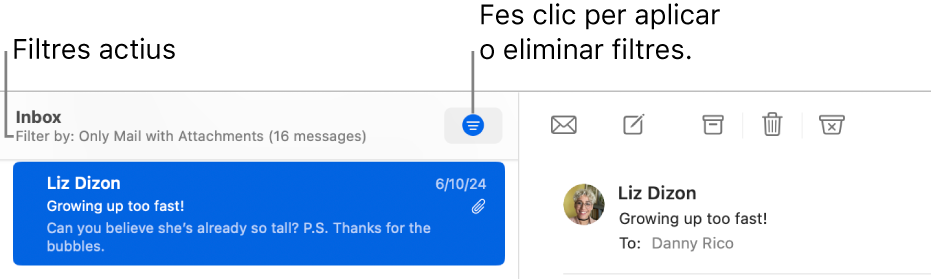
Activar els filtres
Ves a l’app Mail
 del Mac.
del Mac.Fes clic al botó de filtrar
 a la part superior de la llista de missatges o bé selecciona Mostra > Filtra > Activa el filtre de missatges. També pots mantenir clicat
a la part superior de la llista de missatges o bé selecciona Mostra > Filtra > Activa el filtre de missatges. També pots mantenir clicat  i, després, seleccionar “Activa el filtre de missatges” al menú que apareixerà.
i, després, seleccionar “Activa el filtre de missatges” al menú que apareixerà.El botó “Filtra” canvia de color
 per indicar que el filtre per omissió (“No llegit”) o els filtres que hagis definit anteriorment s’aplica a la bústia actual. Els filtres es mostren a la barra d’eines sobre la llista de missatges.
per indicar que el filtre per omissió (“No llegit”) o els filtres que hagis definit anteriorment s’aplica a la bústia actual. Els filtres es mostren a la barra d’eines sobre la llista de missatges.
Definir filtres
Ves a l’app Mail
 del Mac.
del Mac.Selecciona Mostra > Filtra, o bé mantén clicat
 .
.Fes una de les accions següents:
Definir un filtre: selecciona un filtre (com ara “Només dels VIP”) del menú. Apareix una marca de verificació al costat del filtre.
Si utilitzes més d’un compte de correu electrònic al Mail, pots filtrar una bústia per compte (per exemple, pots filtrar la bústia “Entrada” perquè només mostri els correus no llegits del compte de l’iCloud).
Eliminar un filtre: selecciona un filtre actiu del menú. La marca de verificació del costat del filtre s'eliminarà.
Tingues en compte que si tens diverses finestres del visualitzador del Mail obertes quan configures filtres, els filtres només s’aplicaran a la finestra activa. Si obres una finestra nova del visualitzador del Mail després de configurar els filtres, aquests s’aplicaran en aquella finestra.
Desactivar els filtres
Ves a l’app Mail
 del Mac.
del Mac.Fes clic a
 a la part superior de la llista de missatges o bé selecciona Mostra > Filtra > Desactiva el filtre de missatges. També pots mantenir clicat
a la part superior de la llista de missatges o bé selecciona Mostra > Filtra > Desactiva el filtre de missatges. També pots mantenir clicat  i, després, seleccionar “Desactiva el filtre de missatges” al menú que apareixerà.
i, després, seleccionar “Desactiva el filtre de missatges” al menú que apareixerà.El botó “Filtra” canvia de color
 per indicar que no s’ha aplicat cap filtre.
per indicar que no s’ha aplicat cap filtre.
Si tens un ordinador Mac amb el xip M1 o posterior, l’Apple Intelligence pot prioritzar els teus missatges perquè puguis veure ràpidament els correus electrònics més urgents. Consulta Utilitzar l’Apple Intelligence a l’app Mail.